Publicité
Aujourd'hui, nous sommes nombreux à utiliser une clé USB ou un e-mail pour transférer des fichiers entre des ordinateurs à quelques mètres les uns des autres, mais il existe un meilleur moyen. Les transferts de fichiers réseau peuvent prendre quelques minutes de configuration, mais cela vaut la peine d'avoir investi ce temps à long terme.
Que vous utilisiez les outils système Windows ou un service tiers comme Dropbox Rendez Dropbox encore plus étonnant avec ces raccourcis permettant de gagner du tempsSi vous avez fait confiance à Dropbox avec vos fichiers, vous pourriez tout aussi bien faire tout ce que vous pouvez pour en tirer le meilleur parti. Commencez par essayer les raccourcis impressionnants répertoriés ici. Lire la suite , une procédure de transfert de fichiers en réseau peut vous faire gagner du temps au quotidien. Suivez ces pointeurs et vous serez opérationnel en un rien de temps.
Solutions de partage Windows natives
Vous n'avez pas besoin d'engager une solution tierce pour partager des fichiers et des dossiers sur votre réseau domestique. Windows les fournit nativement. Voici comment les configurer.
Utilisation d'un groupe résidentiel sur Windows 7/8/10
Si les ordinateurs avec lesquels vous devez partager des fichiers sont tous sous Windows 7 ou une version plus récente du système d'exploitation, vous pouvez utiliser un groupe résidentiel pour faciliter le processus. Tout d'abord, prenez soin de mise en réseau physique des appareils Tout ce que vous devez savoir sur le réseautage à domicileLa mise en place d'un réseau domestique n'est pas aussi difficile que vous le pensez. Lire la suite , si vous ne l'avez pas déjà fait.
L'étape suivante consiste à ouvrir le groupe résidentiel, la manière la plus rapide de le faire étant simplement de le rechercher. L'application vous guidera ensuite dans la procédure de création d'un groupe résidentiel pour votre réseau, en décidant quels appareils et dossiers vous souhaitez partager avec les autres ordinateurs de votre réseau.
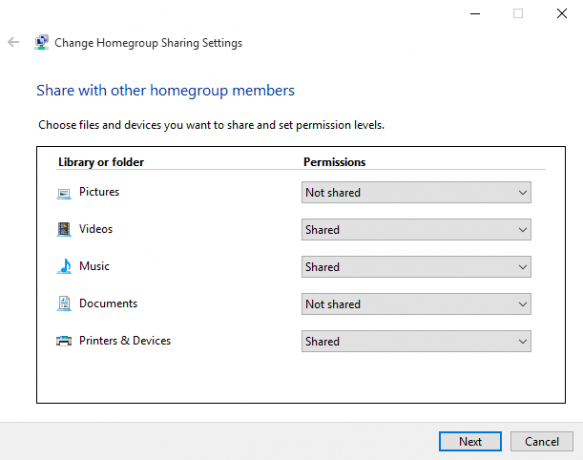
Vous recevrez un mot de passe à utiliser lorsque vous rejoindrez le groupe résidentiel à partir d'autres systèmes. Une fois cela exécuté, vous aurez accès aux dossiers que chaque utilisation configure comme étant partagés. Faites simplement glisser et déposez les fichiers souhaités dans ce dossier pour commencer à les transférer entre les appareils.
Utilisation de groupes de travail pour partager entre toutes les versions de Windows
Il se peut bien qu'il y ait un blocage avec Windows Vista ou même XP sur votre réseau. Bien qu'il existe de nombreuses raisons de passer à une version plus moderne 10 bonnes raisons de passer à Windows 10Windows 10 arrive le 29 juillet. Vaut-il une mise à niveau gratuite? Si vous attendez avec impatience Cortana, un jeu de pointe ou un meilleur support pour les appareils hybrides - oui, certainement! Et... Lire la suite , cela peut ne pas être possible dans certaines circonstances. Heureusement, il existe une solution de contournement qui permet de transférer des fichiers entre des machines plus récentes et le contingent obsolète.
La clé pour obtenir la première partie de la procédure correcte consiste à choisir un nom de groupe de travail. La valeur par défaut est différente selon les différentes versions de Windows, il est donc préférable de choisir quelque chose de manière mémorable pour éviter de vous faire trébucher plus tard. Pour rechercher le nom du groupe de travail dans Windows XP, cliquez avec le bouton droit sur Mon ordinateur et sélectionnez Propriétés. Les informations seront répertoriées sous Propriétés du système > Nom de l'ordinateur.
Si vous utilisez Windows Vista ou une version plus récente, cliquez avec le bouton droit sur Ordinateur et sélectionnez Propriétés. Le groupe de travail sera détaillé dans le Paramètres de nom d'ordinateur, de domaine et de groupe de travail section - accédez à Modifier les paramètres > Propriétés du système > Nom de l'ordinateur > Changement.
Configuration supplémentaire pour le groupe résidentiel et le groupe de travail
Que vous utilisiez un groupe résidentiel ou un groupe de travail, vous devrez peut-être effectuer une configuration supplémentaire avant que votre réseau ne soit prêt à commencer le partage. Tout d'abord, assurez-vous que votre pare-feu a les bons ports ouverts pour faciliter le partage - si vous utilisez le pare-feu Windows, cela se fera automatiquement, mais Microsoft propose une liste complète.
Vous devrez peut-être également activer d'autres options pour effectuer le type de partage souhaité. Si vous avez changé votre emplacement réseau en Domicile ou Travail, la découverte du réseau sera déjà activée, mais sinon, cela vaut la peine de l'activer maintenant. Également, Partage de fichiers sera automatiquement activé dès que vous essayez de partager un fichier dans Windows 7 ou supérieur, mais les autres versions nécessitent que le commutateur soit basculé manuellement.

Sous Windows 7 et versions ultérieures, vous accéderez à ces options en recherchant Centre de réseau et partage dans la barre des tâches. Sélectionner Modifier les paramètres de partage avancéset utilisez la section appropriée pour modifier les options du profil réseau souhaité.
Découverte du réseau, Partage de fichiers, et Partage de dossiers publics toutes les options se trouvent dans ce menu, et vous souhaiterez activer les trois pour rendre le partage de fichiers aussi simple que possible. Attention cependant seulement pour le faire sur un réseau auquel vous faites confiance 8 conseils pour la sécurité en ligne utilisés par les experts en sécuritéVous voulez rester en sécurité en ligne? Oubliez ensuite tout ce que vous pensez savoir sur les mots de passe, l'antivirus et la sécurité en ligne, car il est temps de se recycler. Voici ce que font réellement les experts. Lire la suite , et qui n'est pas accessible au public sans mot de passe.
Partage via le cloud
Le moyen le plus simple de partager des fichiers et des dossiers entre ordinateurs est un service cloud comme Dropbox ou OneDrive, et selon l'étendue de votre utilisation, vous devrez peut-être payer un abonnement mensuel pour accéder au service. Si c'est un problème, il existe des alternatives gratuites répertoriées ci-dessous - elles pourraient simplement prendre un peu plus de temps pour être opérationnel.
Les ordinateurs fonctionnant sur le même réseau peuvent profiter de la fonctionnalité LAN Sync offerte par Dropbox. Plutôt que de télécharger et de télécharger à partir du Web, cela permet aux ordinateurs en réseau de transférer sur leur connexion LAN, ce qui rend le processus beaucoup plus rapide.

Pour activer cette option, cliquez sur le rouage d'options sur l'icône de la barre d'état système de Dropbox et sélectionnez Préférences. Ensuite, accédez à Bande passante> LAN Sync et cochez la case requise. Maintenant, tant que vous et l'autre utilisateur avez tous deux une connexion réseau et des comptes Dropbox, vous devriez pouvoir transférer des fichiers volumineux rapidement et facilement 4 meilleures applications pour partager instantanément des fichiers volumineuxAvec ces applications, partager des fichiers volumineux avec quelqu'un en une fraction de seconde sera la chose la plus simple que vous ayez jamais faite. Lire la suite .
Partage de fichiers sur votre réseau local
Semblable à la synchronisation LAN de Dropbox, Synchronisation BitTorrent (notre Examen de BitTorrent Sync De Pirate Darling à Dropbox Alternative: BitTorrent Sync vous permet de garder vos fichiers synchronisés sur toutes les machinesLes services de synchronisation de fichiers basés sur le cloud sont faciles à utiliser et fonctionnent bien, mais votre confidentialité peut ou non être votre première priorité. Sans oublier le fait que ces services sont toujours livrés avec un stockage ... Lire la suite ) vous permet de synchroniser des fichiers et des dossiers entre ordinateurs. Cependant, il le fait directement entre les appareils et peut fonctionner entièrement sur votre réseau local, en contournant toutes les limitations du stockage cloud, en particulier l'espace de stockage limité. Avec BitTorrent Sync, vous pouvez synchroniser automatiquement une quantité illimitée de données 3 excellentes façons de sauvegarder et de synchroniser automatiquement vos données sur AndroidNe perdez pas vos données! Assurez-vous de tout sauvegarder. Pour cela, laissez-nous vous aider. Lire la suite .
Installez BitTorrent Sync sur les deux ordinateurs que vous souhaitez synchroniser, ajoutez des dossiers à synchroniser, définissez des autorisations, générez un lien, une clé ou un code QR et partagez-le avec l'appareil cible. Une fois que le périphérique cible se connecte, le dossier sera synchronisé, en privé, en utilisant la communication de périphérique à périphérique sur votre réseau LAN. Avec cette méthode, vous pouvez partager de manière sélective des dossiers spécifiques avec différentes personnes.
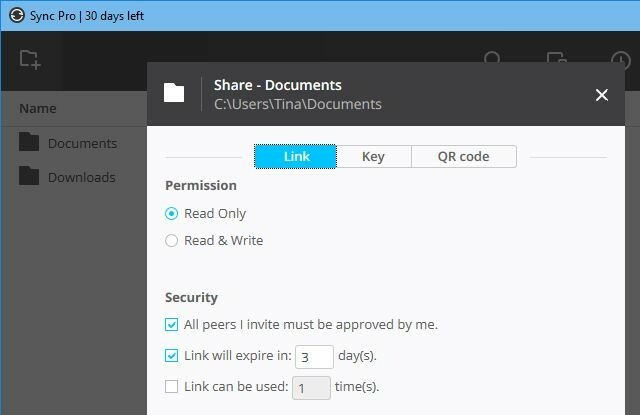
BitTorrent Sync est disponible gratuitement. le Version Pro ajoute une synchronisation sélective, le pouvoir de modifier les autorisations d'accès aux dossiers et d'autres fonctionnalités avancées à partir de 40 $ par licence pour un utilisateur individuel.
Quelle est votre méthode de partage préférée?
Avez-vous une astuce pour partager des fichiers sur un réseau local? Avez-vous du mal à effectuer cette tâche et cherchez de l'aide? Rejoignez la conversation dans la section des commentaires ci-dessous.
Écrivain anglais actuellement basé aux États-Unis. Retrouvez-moi sur Twitter via @radjonze.
